如何整理磁盤碎片讓W(xué)in7電腦運(yùn)行更快?
電腦使用久了,運(yùn)行速度變慢是必然的,這其中一個(gè)原因是硬件老壞,還有一個(gè)原因就是磁盤碎片很多,導(dǎo)致運(yùn)行速度變慢,對(duì)此我們可以通過整理磁盤碎片的方法來加速系統(tǒng)運(yùn)行。本文將以Win7系統(tǒng)為例,來給大家介紹整理磁盤碎片的操作。
整理磁盤碎片方法一
1、先是雙擊計(jì)算機(jī),進(jìn)入計(jì)算機(jī)后,看到有已經(jīng)區(qū)分好的盤,選擇你要清理的盤(這里以C盤以例),點(diǎn)擊右鍵。
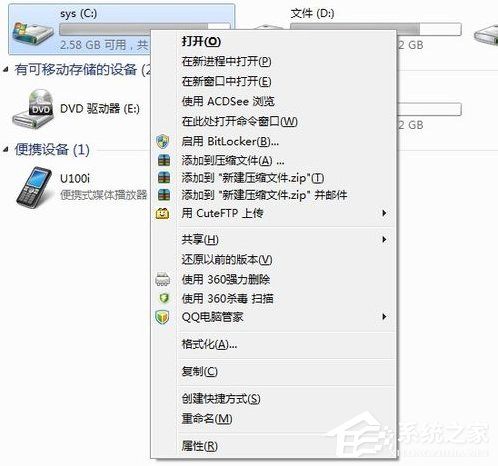
2、點(diǎn)擊屬性,會(huì)彈出屬性界面對(duì)話框如下圖,看到在常規(guī)下會(huì)有個(gè)磁盤清理。
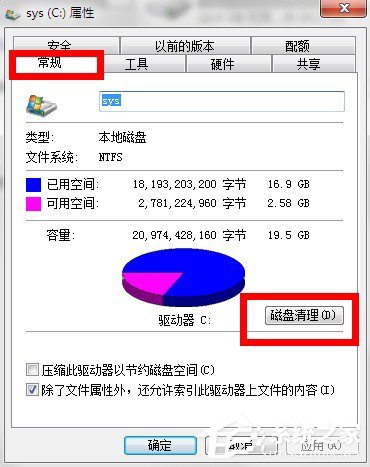
3、點(diǎn)擊磁盤清理,出面下圖的界面,掃描你需要清理的硬盤。

4、掃描完畢后,會(huì)彈出對(duì)話框,顯示哪些文件是多余的可以刪除的,在這里Win7很人性化,可以自己選擇性的刪除。
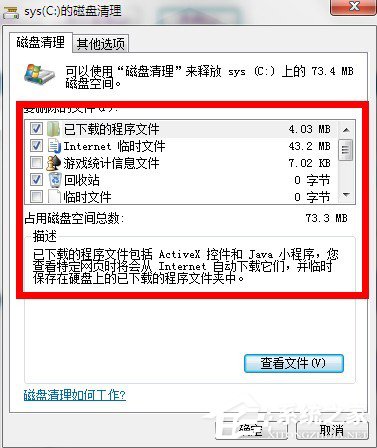
5、選擇好了后,點(diǎn)擊確實(shí),然后會(huì)彈出對(duì)話框,再選擇刪除文件。
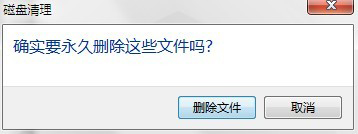
6、然后系統(tǒng)就會(huì)自己清理,下圖是正在清理的界面(這個(gè)過程可能會(huì)要幾分鐘或者更長時(shí)間,取決于你要清理的文件的大小)。
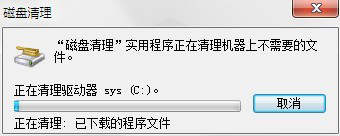
7、清理完畢后,會(huì)彈出對(duì)話框讓我們確定。我們可以看到,已用空間減少了,騰出了一些空間了,這樣可以使我們的計(jì)算機(jī)運(yùn)行的更快啦。
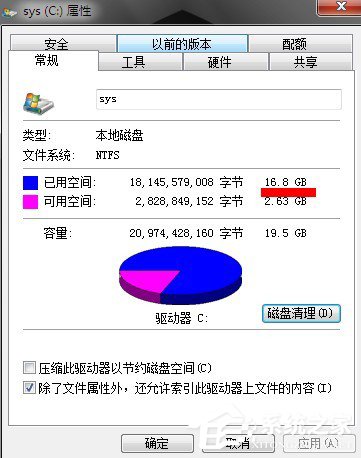
整理磁盤碎片方法二
1、點(diǎn)擊開始-所有程序-附件-系統(tǒng)工具-磁盤碎片整理程序;
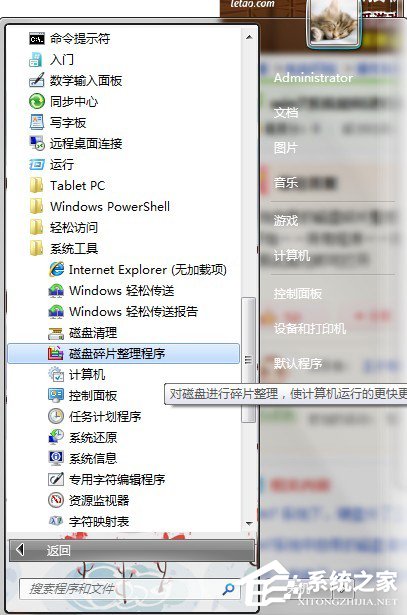
2、彈出磁盤碎片整理程序,可以看到有配置計(jì)劃,分析磁盤,碎片整理等按鈕;
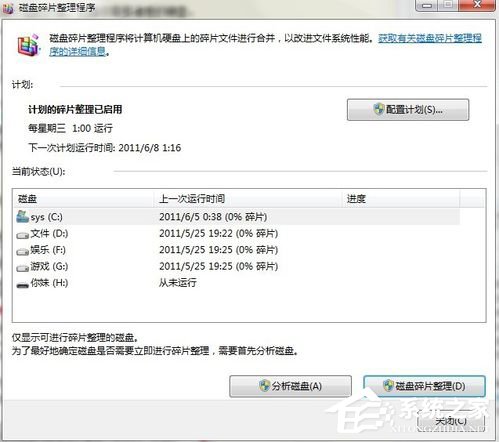
3、點(diǎn)擊配置計(jì)劃可以看到設(shè)置每個(gè)星期自動(dòng)磁盤碎片整理(又一次見到Win7的人性化),當(dāng)然如果你不喜歡的話可以不招待這個(gè)計(jì)劃;
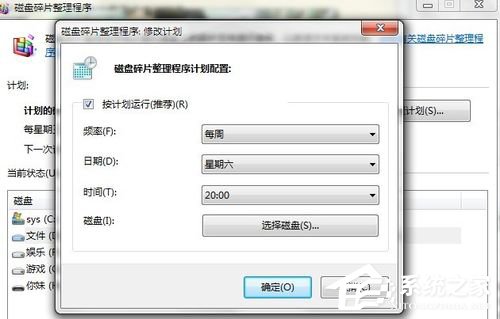
4、選擇自己在整理或者分析的磁盤進(jìn)行整理跟分析。
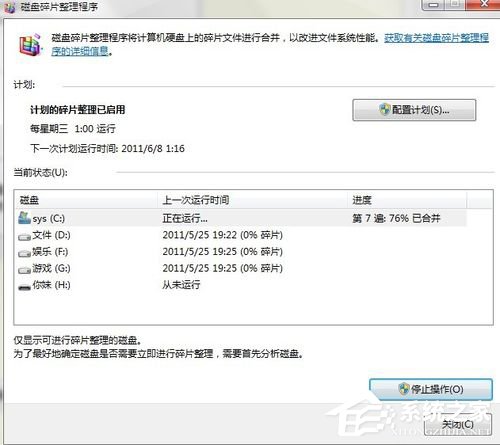
5、可以看到有盤已經(jīng)清理完畢。

上面介紹的兩種方法都可以幫助用戶進(jìn)行整理磁盤碎片操作,如果用戶使用電腦的頻率很高,那么尤其需要定期的進(jìn)行磁盤碎片整理,只有這樣,才能更好的提高電腦系統(tǒng)運(yùn)行速度。
相關(guān)文章:
1. 如何在電腦PC上啟動(dòng)Windows11和Linux雙系統(tǒng)2. CentOS7.3怎么安裝?使用DVD ISO鏡像安裝CentOS7.3的方法3. Win11無法安裝gpt分區(qū)怎么辦?Win11無法安裝gpt分區(qū)解決方法4. Win7升級(jí)Win10原來的軟件還能用嗎?Win7升級(jí)Win10原來的軟件詳情介紹5. 微軟 Win11 首個(gè) Canary 預(yù)覽版 25314 推送 附更新內(nèi)容和升級(jí)方法6. Win10系統(tǒng)360瀏覽器搜索引擎被劫持解決方法 7. 安裝Win11 Bios設(shè)置 電腦裝Win11各品牌電腦主板設(shè)置8. Win7電腦虛擬網(wǎng)卡不存在或者被禁用怎么處理?9. Win10重裝系統(tǒng)藍(lán)屏死機(jī)提示SYSTEM_PTE_MISUSE重裝系統(tǒng)無效怎么辦?10. Win10任務(wù)欄沒有輸入法圖標(biāo)怎么辦?

 網(wǎng)公網(wǎng)安備
網(wǎng)公網(wǎng)安備